방법: 1. 두 상자 요소 모두에 "dislpay:inline-block"을 설정합니다. 2. 두 상자 요소를 모두 부동으로 설정합니다. 3. 왼쪽 고정 너비 요소는 부동이고 오른쪽 요소는 margin-left로 설정됩니다. 값이 고정 너비보다 큽니다. 4. 부동 + BFC 5. 절대 위치 지정 + 왼쪽 여백 등.

이 튜토리얼의 운영 환경: Windows7 시스템, CSS3&&HTML5 버전, Dell G3 컴퓨터.
1. 2열 레이아웃이란 무엇인가요?
2열 레이아웃에는 두 가지 유형이 있습니다. 하나는 왼쪽 너비가 고정되고 오른쪽은 적응형이고, 다른 하나는 두 열 모두 적응형입니다. 즉, 왼쪽의 너비는 자식 요소에 의해 결정되고 나머지 공간은 오른쪽에 채워집니다. CSS 면접 질문은 일반적인 테스트 질문이자 프런트 엔드 개발 엔지니어가 마스터해야 하는 기술이기도 합니다. 구현 방법은 아래에서 소개됩니다.
2. 왼쪽은 고정 너비로, 오른쪽은 적응형으로 조정하는 방법은 무엇인가요?
1.Double inline-block
원리: 두 요소 모두 dislpay:inline-block으로 설정해야 합니다. html 공백의 영향을 없애려면 상위 요소의 글꼴 크기를 다음과 같이 설정해야 합니다. 0으로 설정하고 오른쪽은 0으로 설정해야 합니다. 적응형 요소의 너비는 calc 함수를 사용하여 계산됩니다. 두 요소의 높이가 다른 경우 요소에 대해 수직 정렬:상단 조정을 설정할 수 있습니다.
단점: 상위 요소의 글꼴 크기가 0으로 설정되어 있으므로 하위 요소의 텍스트가 표시되지 않습니다.
<!DOCTYPE html>
<html>
<head>
<meta charset="utf-8">
<title></title>
<style>
*{
padding: 0;
margin: 0;
}
.box{
height: 600px;
width: 100%;
font-size:0;
}
.left{
display: inline-block;
width: 100px;
height: 200px;
background-color: red;
vertical-align: top;
}
.right{
display: inline-block;
width: calc(100% - 100px);
height: 400px;
background-color: blue;
vertical-align: top;
}
</style>
</head>
<body>
<div class="box">
<div class="left">
<span>1234</span>
</div>
<div class="right">
<span>1234</span>
</div>
</div>
</body>
</html>2 Double float
원리: 두 요소 float로 설정되어 있고 오른쪽이 float로 설정됨 calc 함수를 사용하여 적응형 요소의 너비 계산
단점: 상위 요소에서 float를 지워야 함
<!DOCTYPE html>
<html>
<head>
<meta charset="utf-8">
<title></title>
<style>
*{
padding: 0;
margin: 0;
}
.box{
height: 600px;
width: 100%;
}
.left{
float: left;
width: 100px;
height: 200px;
background-color: red;
}
.right{
float: left;
width: calc(100% - 100px);
height: 400px;
background-color: blue;
}
</style>
</head>
<body>
<div class="box">
<div class="left">
<span>
123adadadddddddddddddddddddddddddddddddddddddddd
</span>
</div>
<div class="right"></div>
</div>
</body>
</html>3. Float + 여백
원리: 왼쪽의 고정 너비 요소는 부동이고 오른쪽의 적응형 요소는 여백으로 설정됩니다. -left 값은 고정 너비 요소의 너비보다 클 수 있습니다
단점: 상위 요소는 float
<!DOCTYPE html>
<html>
<head>
<meta charset="utf-8">
<title></title>
<style>
*{
padding: 0;
margin: 0;
}
.box{
height: 600px;
width: 100%;
}
.left{
float: left;
width: 100px;
height: 200px;
background-color: red;
}
.right{
margin-left: 100px;
height: 400px;
background-color: blue;
}
</style>
</head>
<body>
<div class="box">
<div class="left">
<p>1234</p>
</div>
<div class="right">
<p>1234</p>
</div>
</div>
</body>
</html>4. Floating + BFC
원칙: 상위 요소는 오버플로를 설정합니다. 숨겨진, 왼쪽 고정 너비 요소는 부동하고 오른쪽 적응 요소는 설정됩니다. Overflow:auto BFC 생성
단점: 왼쪽 요소의 내용이 설정된 너비를 초과하면 오른쪽 요소와 겹칩니다
<!DOCTYPE html>
<html>
<head>
<meta charset="utf-8">
<title></title>
<style>
*{
padding: 0;
margin: 0;
}
.box{
height: 600px;
width: 100%;
overflow: hidden;
}
.left{
float: left;
width: 100px;
height: 200px;
background-color: red;
}
.right{
overflow: auto;
height: 400px;
background-color: blue;
}
</style>
</head>
<body>
<div class="box">
<div class="left">111111111111111111111111</div>
<div class="right">111111111111111111111111111111111111111111111</div>
</div>
<div class="right"></div>
</body>
</html>5.absolute+margin -left
원리: 상위 요소는 상대적 위치에 있고 왼쪽 요소는 절대 위치에 있으며 오른쪽 적응 요소는 margin-left 값을 고정 너비 요소의 너비보다 크게 설정합니다.
단점: 상위 요소가 상대 요소로 설정됩니다. positioning
<!DOCTYPE html>
<html>
<head>
<meta charset="utf-8">
<title></title>
<style>
*{
padding: 0;
margin: 0;
}
.box{
height: 600px;
width: 100%;
position: relative;
}
.left{
position: absolute;
width: 100px;
height: 200px;
background-color: red;
}
.right{
margin-left: 100px;
height: 400px;
background-color: blue;
}
</style>
</head>
<body>
<div class="box">
<div class="left"></div>
<div class="right"></div>
</div>
</body>
</html>6.flexlayout
원리: 상위 요소 세트 디스플레이: 플렉스, 적응형 요소 세트 플렉스: 1
단점: 호환성 문제가 있으며 IE10 이하에서는 지원되지 않습니다
<!DOCTYPE html>
<html>
<head>
<meta charset="utf-8">
<title></title>
<style>
*{
padding: 0;
margin: 0;
}
.box{
height: 600px;
width: 100%;
display: flex;
}
.left{
width: 100px;
height: 200px;
background-color: red;
}
.right{
flex: 1;
height: 400px;
background-color: blue;
}
</style>
</head>
<body>
<div class="box">
<div class="left"></div>
<div class="right"></div>
</div>
</body>
</html>3. 왼쪽과 오른쪽 요소가 모두 적응형입니다
엄밀히 말하면 두 요소가 모두 적응형이라는 의미는 아니며, 위의 고정 너비가 하위 요소에 의해 늘어나도록 변경된 것뿐입니다
1. Floating + BFC
왼쪽 요소의 너비가 설정되지 않고 하위 요소에 의해 늘어납니다.
2.원칙은 위와 동일합니다. : 상위 요소인 display: table, 왼쪽 요소는 바깥쪽을 div로 감싸고 있습니다. 이 div는 display:table-cell, width: 0.1%(최소 너비 보장), margin-right가 왼쪽 내부에 설정되어 있습니다. 요소, 그리고 display:table-cell이 올바른 요소로 설정됩니다. 단점: IE7 이하는 지원하지 않습니다. display:table 사용 시 padding이 유효하지 않고, 상위 요소의 line-height 속성이 유효하지 않으며, display:table-cell 사용 시 margin이 유효하지 않습니다. Upover의 원리 및 단점에 대한 FLEX 레이아웃
4. 열 : AUTO 1FR; fr은 상대적인 크기 단위로 남은 공간이 균등하게 나누어져 있음을 나타냄) Grid-gap: 20px (줄 간격)단점 : 호환성이 너무 나쁘고 IE11을 지원하지 않습니다. Google 57 이상만 사용할 수 있습니다
<!DOCTYPE html>
<html>
<head>
<meta charset="utf-8">
<title></title>
<style>
.parent{
display: table;
width: 100%;
}
.box{
display: table-cell;
width: 0.1%;
}
.left{
margin-right: 20px;
background-color: red;
height: 200px;
}
.right{
display: table-cell;
background-color: blue;
height: 300px;
}
</style>
</head>
<body>
<div class="parent">
<div class="box">
<div class="left">126545453dddddddd453453453</div>
</div>
<div class="right">12121</div>
</div>
</body>
</html>(동영상 공유 학습: css 동영상 튜토리얼)
위 내용은 CSS에서 두 개의 열 레이아웃을 구현하는 방법의 상세 내용입니다. 자세한 내용은 PHP 중국어 웹사이트의 기타 관련 기사를 참조하세요!
 'CSS4'업데이트Apr 11, 2025 pm 12:05 PM
'CSS4'업데이트Apr 11, 2025 pm 12:05 PM내가 CSS4¹에 처음으로 차지했기 때문에, 그것에 대해 많은 논의가있었습니다. 나는 여기 다른 사람들로부터 내가 가장 좋아하는 생각을 마무리하려고 할 것입니다. 거기 있습니다
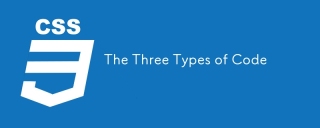 세 가지 유형의 코드Apr 11, 2025 pm 12:02 PM
세 가지 유형의 코드Apr 11, 2025 pm 12:02 PM새 프로젝트를 시작할 때마다 원하는 경우 세 가지 유형 또는 카테고리로보고있는 코드를 구성합니다. 그리고 나는 이러한 유형을 적용 할 수 있다고 생각합니다
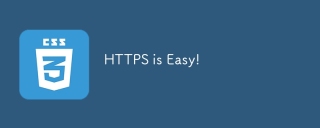 HTTPS는 쉽습니다!Apr 11, 2025 am 11:51 AM
HTTPS는 쉽습니다!Apr 11, 2025 am 11:51 AM나는 HTTPS의 복잡성을 공개적으로 비난하는 것에 대해 유죄를 선고했다. 과거에는 타사 공급 업체로부터 SSL 인증서를 구매했으며 문제가있었습니다.
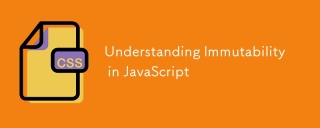 자바 스크립트의 불변성 이해Apr 11, 2025 am 11:47 AM
자바 스크립트의 불변성 이해Apr 11, 2025 am 11:47 AM이전에 JavaScript에서 불변성으로 작업하지 않은 경우 변수를 새로운 값 또는 재 할당과 혼동하기가 쉽습니다.
 최신 CSS 기능을 갖춘 사용자 정의 스타일링 양식 입력Apr 11, 2025 am 11:45 AM
최신 CSS 기능을 갖춘 사용자 정의 스타일링 양식 입력Apr 11, 2025 am 11:45 AM시맨틱하고 액세스 가능한 상태를 유지하면서 요즘 사용자 정의 확인란, 라디오 버튼 및 토글 스위치를 만들 수 있습니다. 우리는조차 필요하지 않습니다
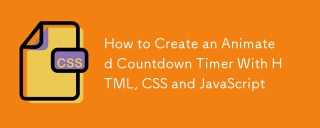 HTML, CSS 및 JavaScript로 애니메이션 카운트 다운 타이머를 만드는 방법Apr 11, 2025 am 11:29 AM
HTML, CSS 및 JavaScript로 애니메이션 카운트 다운 타이머를 만드는 방법Apr 11, 2025 am 11:29 AM프로젝트에 카운트 다운 타이머가 필요한 적이 있습니까? 그런 것은 플러그인에 도달하는 것이 당연하지만 실제로는 훨씬 더 많습니다.


핫 AI 도구

Undresser.AI Undress
사실적인 누드 사진을 만들기 위한 AI 기반 앱

AI Clothes Remover
사진에서 옷을 제거하는 온라인 AI 도구입니다.

Undress AI Tool
무료로 이미지를 벗다

Clothoff.io
AI 옷 제거제

AI Hentai Generator
AI Hentai를 무료로 생성하십시오.

인기 기사

뜨거운 도구

DVWA
DVWA(Damn Vulnerable Web App)는 매우 취약한 PHP/MySQL 웹 애플리케이션입니다. 주요 목표는 보안 전문가가 법적 환경에서 자신의 기술과 도구를 테스트하고, 웹 개발자가 웹 응용 프로그램 보안 프로세스를 더 잘 이해할 수 있도록 돕고, 교사/학생이 교실 환경 웹 응용 프로그램에서 가르치고 배울 수 있도록 돕는 것입니다. 보안. DVWA의 목표는 다양한 난이도의 간단하고 간단한 인터페이스를 통해 가장 일반적인 웹 취약점 중 일부를 연습하는 것입니다. 이 소프트웨어는

Eclipse용 SAP NetWeaver 서버 어댑터
Eclipse를 SAP NetWeaver 애플리케이션 서버와 통합합니다.

에디트플러스 중국어 크랙 버전
작은 크기, 구문 강조, 코드 프롬프트 기능을 지원하지 않음

Dreamweaver Mac版
시각적 웹 개발 도구

스튜디오 13.0.1 보내기
강력한 PHP 통합 개발 환경









